Zoom 5.2.1

Большинство функциональных возможностей Windows-клиента Zoom совершенно логично становятся доступными пользователям после организации конференции, то есть объединения нескольких (от 2) или множества (до 1000 при выборе тарифного плана «Профессиональный» и подключении дополнительной услуги «Большая конференция») зарегистрированных в сервисе лиц в единую взаимодействующую группу.
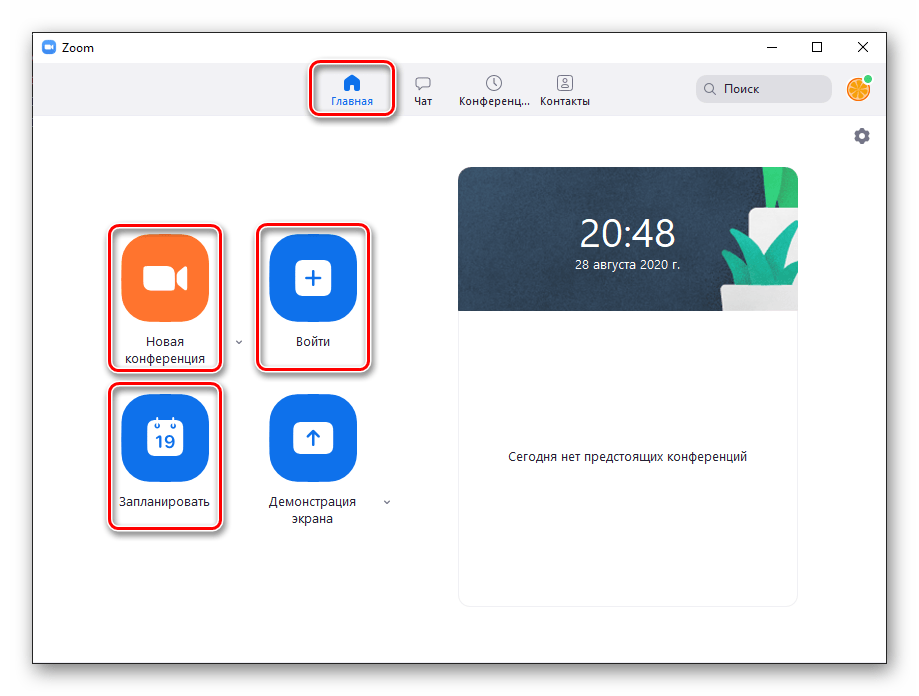
Создание новой, вход в уже существующую, а также переход к планированию будущей конференции осуществляется буквально одним кликом мыши по соответствующим элементам интерфейса на вкладке «Главная» в окне программы. Одним словом, первый шаг на пути к эффективному обмену информацией любого реализуемого через сервис типа (деловые собрания, сеансы дистанционного обучения, онлайн-семинары и т.п.) максимально упрощён его создателями.
Как пользоваться программой ZOOM. Пошаговая настройка видеоконференции
Чат
В качестве дополнительной и позволяющей повысить эффективность обмена информацией между пользователями Zoom возможности, в программе предусмотрен предоставляющий функциональность мессенджера модуль, который получил название «Чат». Данное решение может быть задействовано как самостоятельно, то есть без необходимости входа в конференцию либо её создания, так и во время последней.
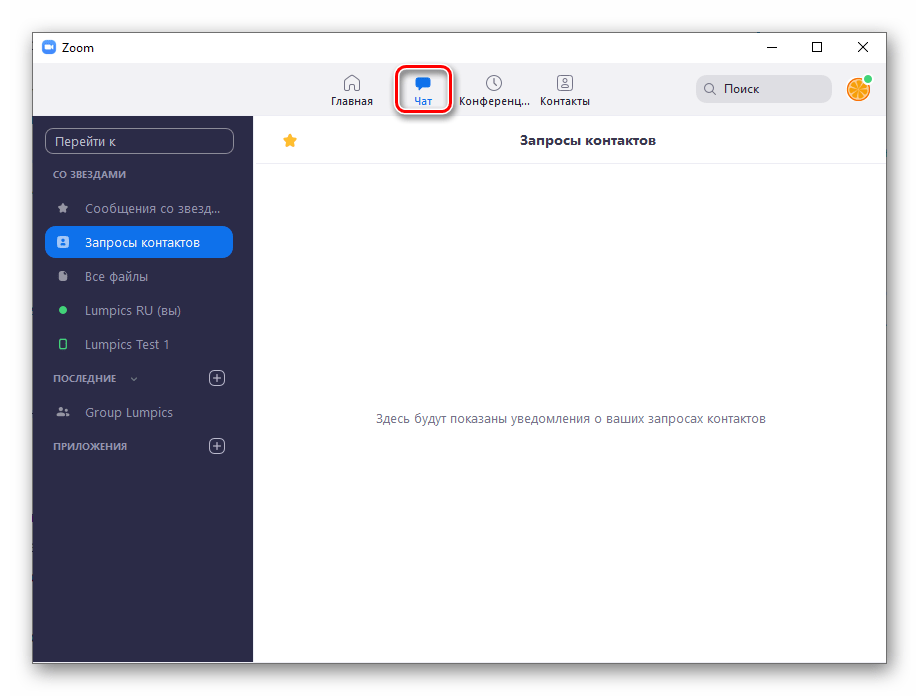
В основном «Чат» используется для обычной переписки с другими участниками сервиса, но этот модуль можно задействовать более широко. Здесь наличествует большинство свойственных современным мессенджерам опций (эмодзи, обмен файлами, возможность создания и отправки голосовых сообщений), а также присутствуют фактически уникальные для таких программ инструменты, к примеру, встроенное средство создания и отправки скриншотов экрана компьютера или его части.
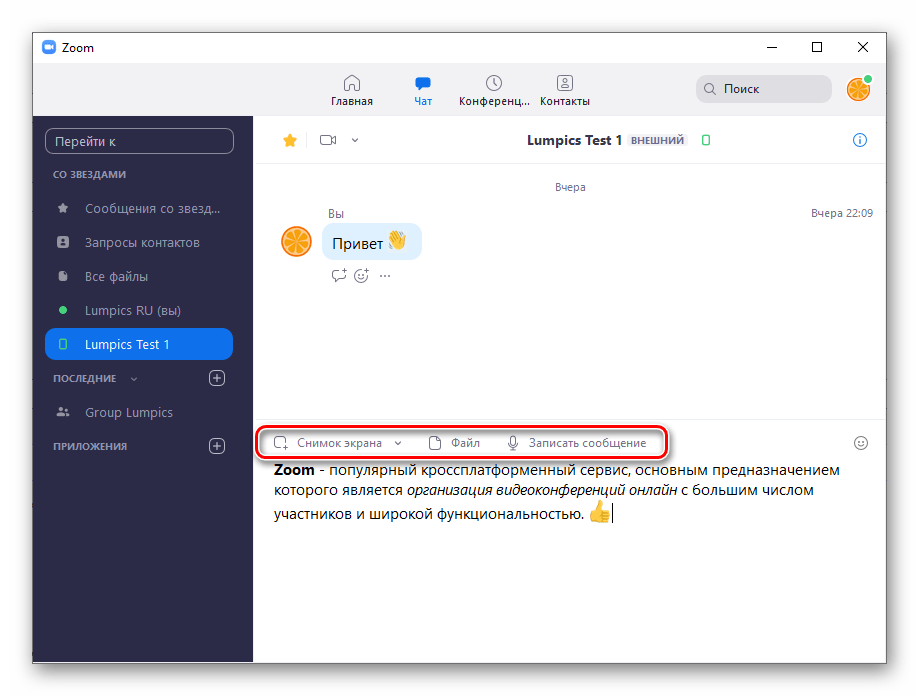
Кроме прочего, Zoom предлагает простое создание функциональных групповых чатов, которые в рассматриваемой системе получили название «Каналы».
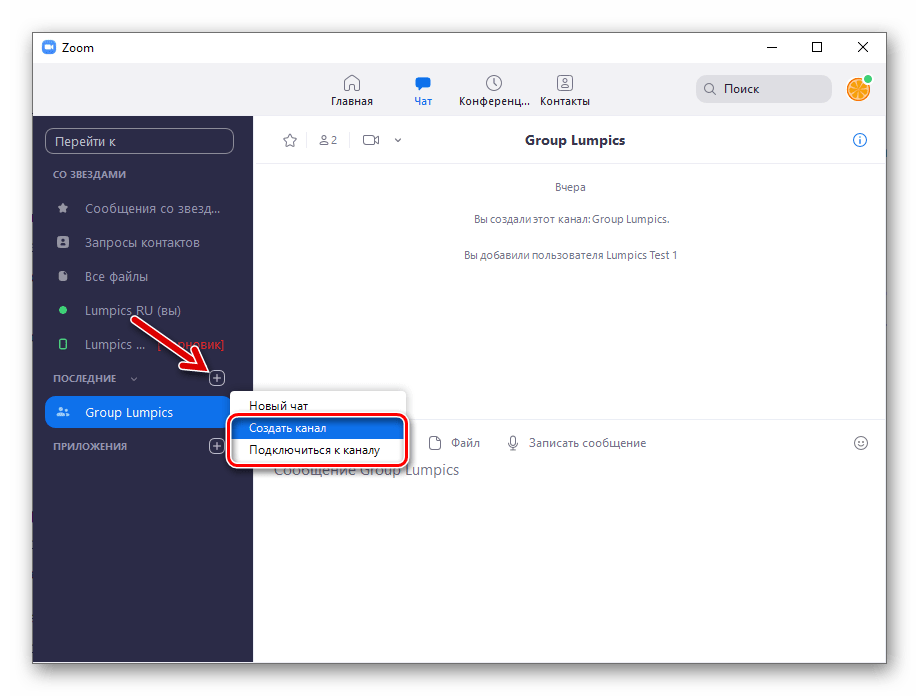
Контакты
Поиск участников сервиса Зум с целью их приобщения к конференциям осуществляется довольно просто и не занимает много времени (достаточно знать идентификатор пользователя в сервисе или его адрес электронной почты либо воспользоваться функцией «Приглашение»). И при этом программа позволяет повысить эффективность работы, предоставляя возможность сохранять данные других участников системы в адресной книге.
Как пользоваться Zoom на смартфоне
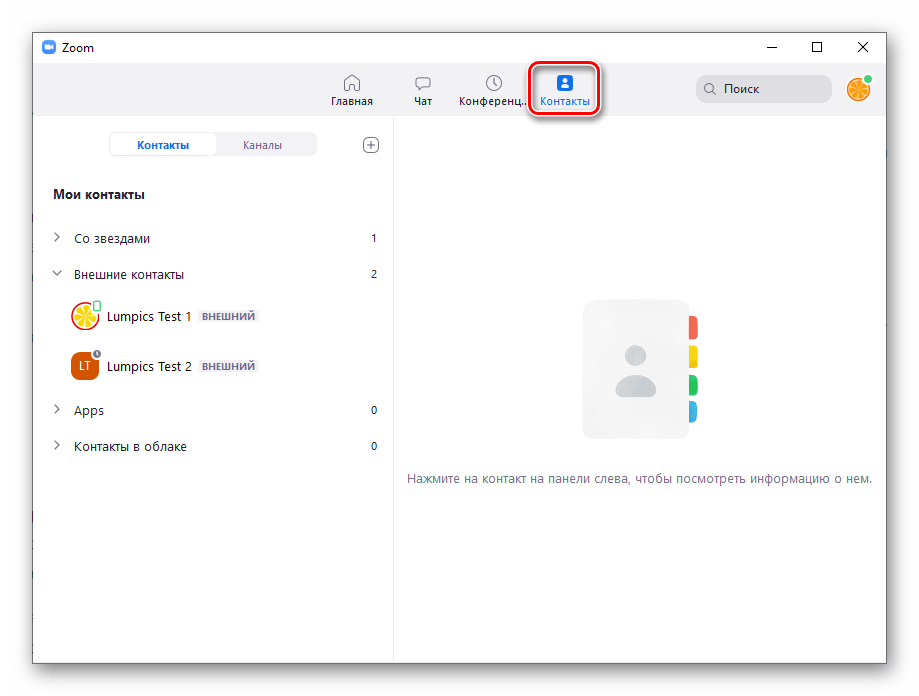
Модуль «Контакты» реализован в Zoom на достойном уровне и характеризуется наличием всех необходимых функций (быстрый поиск, импорт записей из облаков, чёрный список и др.). Из адресной книги, не переключаясь на другие вкладки программы, возможно мгновенно перейти к созданию конференции или канала, а также добавлению в них новых участников – такой подход дополнительно сокращает время настройки Зум для использования по непосредственному назначению.
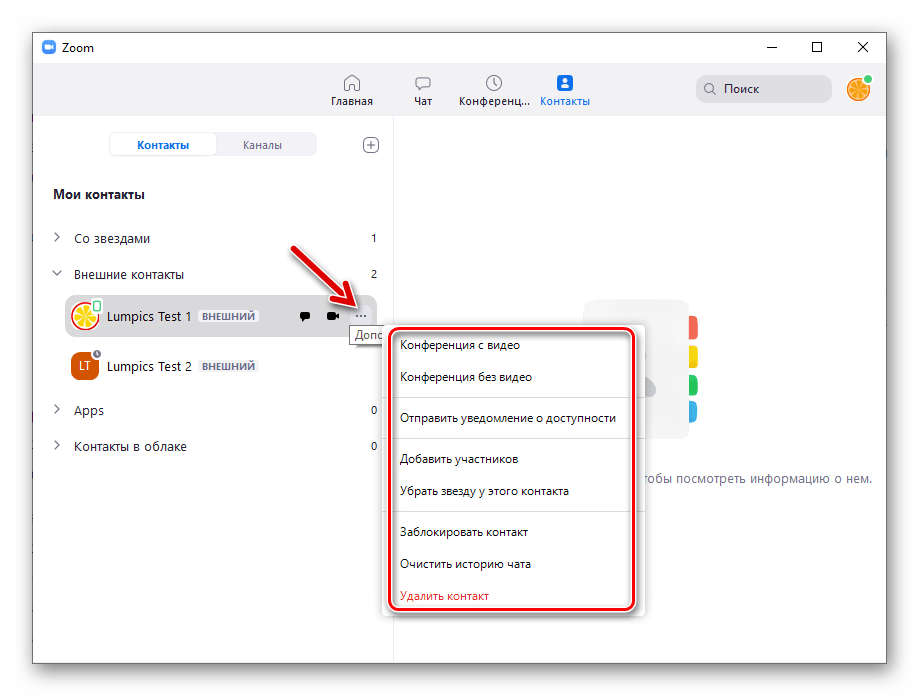
Возможности участников конференции
Главным предназначением Zoom можно считать организацию эффективного взаимодействия объединённых в рамках конференции участников системы путём предоставления каждому из них возможности использовать микрофон, камеру, а также экран своего устройства для демонстрации другим пользователям информации различного типа.
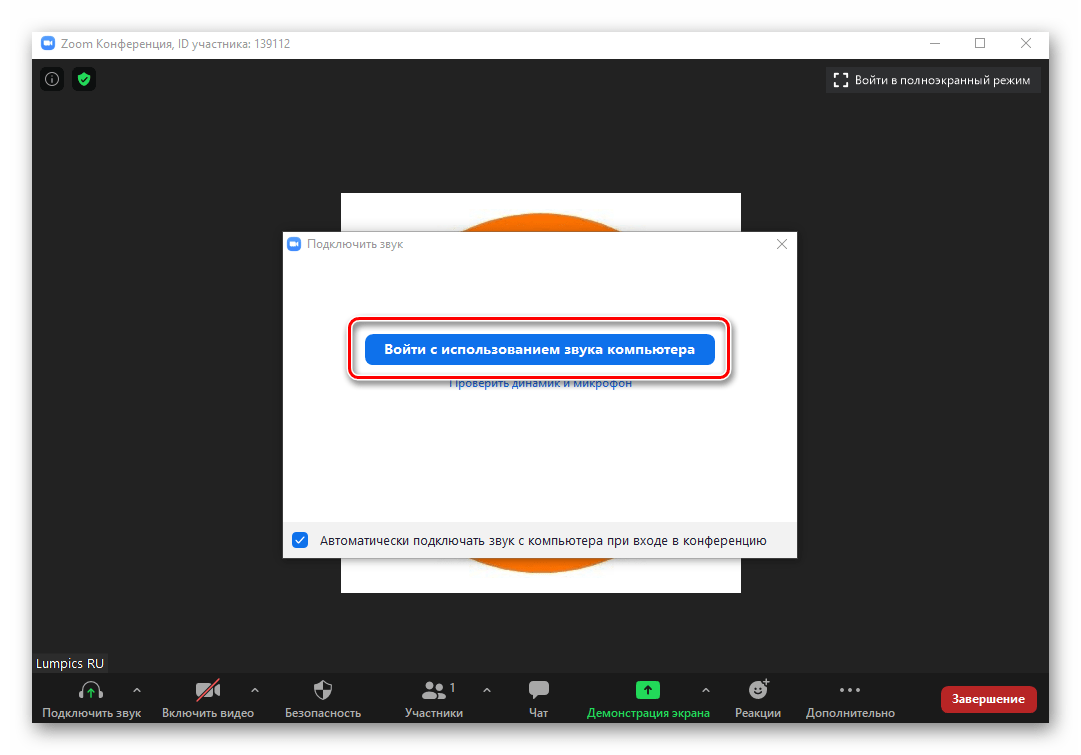
При кажущейся сложности реализации подобных описанному процессов, работу всех функций в программе с точки зрения пользователя можно назвать логичной, а путь их вызова интуитивно понятным – выбор инструментов в панели, которая расположена внизу демонстрирующего участников конференции окна.
Настройки
Конечно же, Zoom может быть использован для создания простых объединяющих интернет-пользователей коммуникационных каналов, а использование программы по большому счету не требует специальной подготовки. При этом наиболее широко все преимущества рассматриваемого сервиса раскрываются в профессиональной среде, и это не в последнюю очередь обусловлено доступностью возможности сконфигурировать программу под определенные потребности.
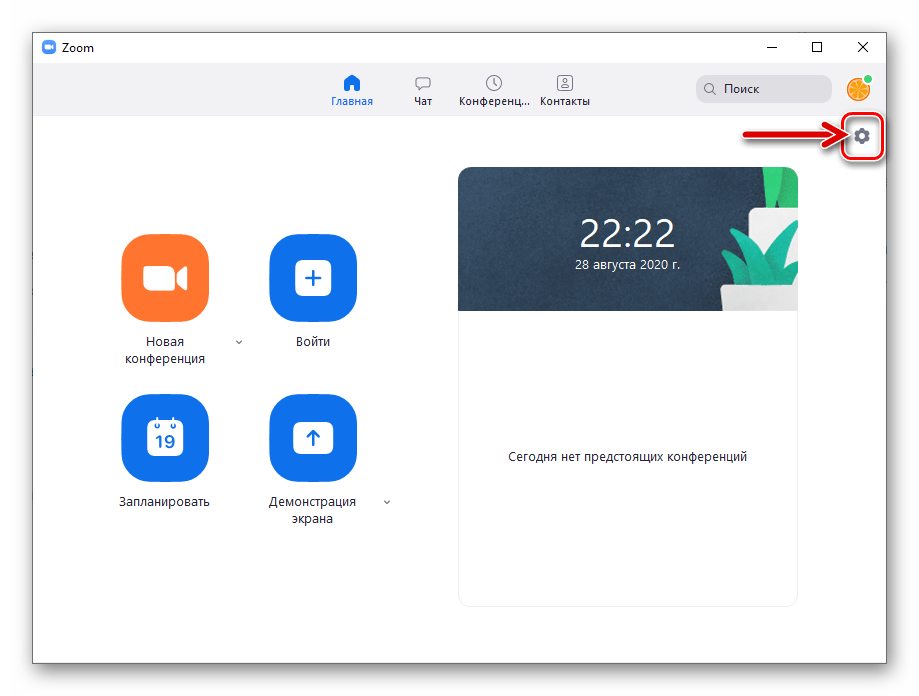
Список настроек и опций в Зум очень широк, и каждая из них может быть задействована заранее, до начала организации видеоконференций или участия в них. Это позволяет получить действительно точный и очень эффективный инструмент для решения возложенных на программу задач.
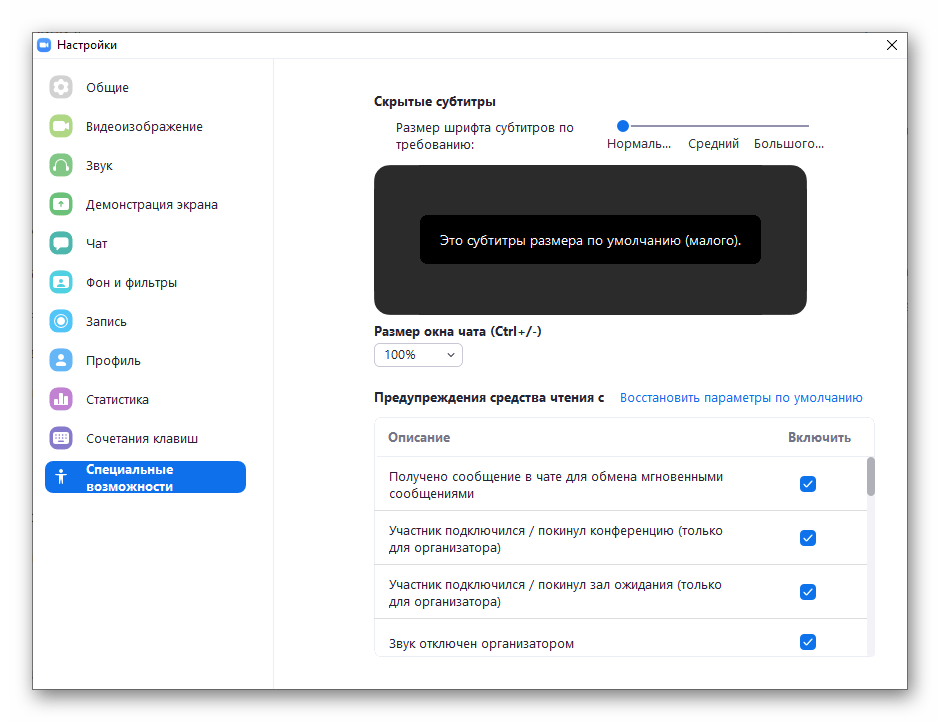
Достоинства
- Русскоязычный интерфейс;
- Стабильное соединение;
- Невысокое потребление ресурсов ПК;
- Высокий уровень качества видео- и аудиосвязи;
- Масса действительно востребованных в аспекте направленности сервиса функций, часть из которых уникальны;
- Возможность точного конфигурирования под различные потребности;
- Достаточный для большинства обычных пользователей набор возможностей в базовом (бесплатном) тарифе.
Недостатки
- Высокая стоимость тарифов, расширяющих возможности использования сервиса в профессиональной среде;
- Непривычный многим пользователям программ с похожей функциональностью и в некоторой степени запутанный интерфейс.
Источник: lumpics.ru
Бесплатные онлайн видеоконференции в Zoom. Zoom лучше чем Skype
Бесплатные онлайн видеоконференции можно проводить с помощью программы Zoom. На сегодняшний день, эта программа является лучшей альтернативой популярному мессенджеру Скайп. В этой статье, мы рассмотрим возможности программы Zoom, также установим её на компьютер (телефон) и используем на практике.
Что такое Zoom программа, ее возможности

Здравствуйте друзья! Чаще всего для проведения онлайн встреч, люди используют Скайп. И это нормально. Ведь он давно приобрёл популярность среди пользователей. Как известно, в Скайпе есть очень много ограничений для проведения видеоконференций, и групповых онлайн встреч.
В этом случае, Вас может выручить программа Zoom.
Что такое Zoom? Это программа (приложение), которая позволяет проводить пользователям бесплатные онлайн видеоконференции в течении сорока минут. Для проведения более длительных конференций, нужно использовать платную версию программы. Её цена – 14,99 долларов на профессиональном тарифе.
Теперь, поговорим о возможностях Zoom:
- участников для видеоконференций она может вмещать 100 – 1000 человек, если использовать платные тарифы (в Скайпе только 30);
- конференции можно проводить неограниченное количество раз;
- есть функции для управления онлайн-конференциями;
- не нужна большая скорость Интернета, платформа работает стабильно;
- программу можно использовать на телефоне с ОС Андроид;
- у программы есть интерактивная онлайн доска для рисования и демонстрация экрана.
Это лишь основные возможности программы Zoom. Далее, разберём её преимущества перед Скайпом и научимся ей пользоваться.
Видеоконференции онлайн в Zoom, преимущества перед Скайпом
Несколько слов о том, почему видеоконференции онлайн лучше использовать в Zoom, а не в Скайпе. Кто пользуется Скайпом знают, что он имеет ограничение на участников в 30 человек. Согласитесь, это очень мало. Если проводить большие онлайн конференции, Zoom в этом деле подходит лучше всего. Пожалуй это основное его преимущество над Скайпом.
Есть и другие преимущества. Например, платные версии программы имеют все функции, чтобы без каких-либо ограничений провести ту или иную видеоконференцию. А в Скайпе этого нет. Но последнее основное преимущество Zoom над Скайпом – его отличная работоспособность. Иногда Скайп во время работы или звонков начинает тормозить или попросту не слышно собеседника.
В Зуме, такой проблемы нет. Итак, мы рассмотрели преимущества программы Zoom над Скайпом. Далее, мы её скачаем и установим на компьютер.
Бесплатные онлайн видеоконференции
Чтобы начать проводить бесплатные онлайн видеоконференции, сначала перейдём на официальный сайт Zoom (zoom.us/support/down4j). После перехода по этой ссылке, у Вас начнётся загрузка программы.
Также Вы можете создать бесплатную учётную запись в программе, для того чтобы входить на конференцию и в Zoom (Скрин 1).

Для этого нажмите кнопку «Зарегистрируйтесь бесплатно» на официальном сайте. Далее, введите в поле свой адрес электронной почты и нажмите «Регистрация» Затем, нажимаем «Подтвердить», чтобы на Вашу почту отправилось письмо с подтверждением.
Далее, заполняем форму регистрации: имя, фамилию, пароль, подтверждаем пароль и завершаем регистрацию кнопкой «Продолжить». После регистрации Вы можете выслать приглашение участникам, или запланировать конференцию. Данная регистрация в этой учётной записи, даст Вам возможность проводить видеоконференции прямо в браузере. Без использования программы и приложения. Чтобы пользоваться этим сервисом и программой полноценно, сделаем её установку.
Zoom видеоконференции, как установить на компьютере
Итак, после того когда мы скачали установщик программы Zoom, необходимо её установить. Установка очень простая. Запускаете мышкой установочный мастер программы, далее дожидаетесь несколько минут и впоследствии она запускается (Скрин 2).

Чтобы полноценно ею пользоваться, для начала, войдём в программу. Для этого нажимаете вторую кнопку – «Войти в». Далее, указываете электронную почту и пароль, которые указывали ранее во время регистрации учётной записи. После этого входите в программу.
Последняя версия программы Zoom имеет русский язык, поэтому это очень упрощает с ней работу.
Zoom видеоконференции, как установить на смартфоне
На смартфоне, Zoom устанавливается из Плей Маркета или App Story. Всё что нужно сделать – зайти в Плей Маркет, затем написать в поиске название данного приложения (Скрин 3).

Оно должно появится в списке других приложений первым. Далее, кликаете на него левой кнопкой мыши, затем кнопку «Установить». После этого дождитесь окончания установки приложения.
Далее, нужно нажать «Открыть», чтобы войти в программу и её запустить.
Бесплатные онлайн видеоконференции, как их проводить
Как проводить видеоконференции? Для начала Вам нужно знать свой ID номер, который позволит Вам войти на видеоконференцию. Для его получения, зайдите в программу Zoom откройте раздел «Конференции» (Скрин 4).

В этом разделе Вы увидите личный идентификатор. Скопируйте его, и сохраните на компьютере, чтобы не потерять. С помощью этого номера, Вы сможете входить на конференцию через браузер. Чтобы запустить видеоконференцию, нажмите кнопку «Начать» далее, «Войти с использованием звука на компьютере». Появится такая панель управления (Скрин 5).

Вы можете включить видео, чтобы показать себя на камеру или оставить обычный звук и говорить через микрофон. Также в программе можно воспользоваться демонстрацией экрана. Нажав предварительно на кнопку «Демонстрация». Эта функция позволит Вашим участникам видеть Ваш рабочий стол компьютера и процесс Вашей работы.
Если в конференц-зале ещё нет участников, Вы их можете пригласить с помощью эффективных инструментов: электронной почты и специальной ссылки. Ссылка находится на главной странице программы, где написано Url-приглашения. Чтобы пригласить по электронной почте, нажимаем «Пригласить других участников». Далее, просто рассылаете им по почте своё сообщение.
Как видите, проводить видеоконференцию в этой программе просто. Используйте её для обучения своих учеников, или проведения деловых онлайн встреч.
Заключение
Мы рассмотрели бесплатные онлайн видеоконференции с помощью программы Zoom. Действительно это лёгкая программа, в которой разберётся даже новичок. Используйте эту программу для своего бизнеса. Вы можете общаться в режиме конференции со своими друзьями и родственниками, например, устроить конференцию с однокурсниками. Удачи Вам, и всего хорошего!
С уважением, Иван Кунпан.
Источник: biz-iskun.ru
Zoom: как работает программа, функции, стоимость
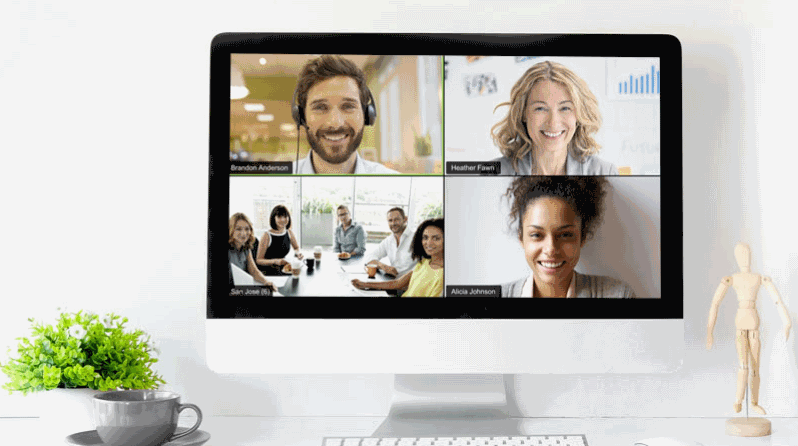
Новости
Автор Admin На чтение 7 мин Просмотров 821 Опубликовано 08.04.2020
Как использовать сервис Зум для обучения, проведения семинаров и рабочих встреч.
Zoom стала одной из самых востребованных программ в период самоизоляции и карантина.
Zoom используют как образовательные учреждения для дистанционного проведения занятий, так и коммерческие организации для общения между сотрудниками на удаленке.
Как кратко ответить на вопрос, что такое Zoom?
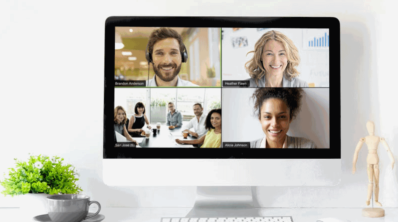
Zoom – это программа, которая позволяет организовать онлайн встречу большого количества людей с использованием аудио- и видеосвязи, а также демонстрацией рабочих материалов.
Zoom Cloud Meetings — не единственная программа в нише видео-конференций. Среди аналогов Зум можно назвать Skype, Proficonf, Google Hangouts.
Однако у Зум есть и неоспоримые преимущества: широкий функционал, бесплатная версия, качественное аудио и видео-соединение, возможность записи стримов.
Функции программы для обучения и конференций Zoom
- Индивидуальное и групповое общение с помощью аудио, видео, и совместной работы с файлами.
- Возможность управления полномочиями участников группы.
- Деление членов группы по разным сессиям, изолируя их друг от друга, и объединение сессионных залов в одну группу.
- Передача управление своей мышью кому-то из участников урока для выполнения заданий без потери контроля.
- Возможность записи лекций и конференций как в облако, так и на диск компьютера.
- Коллективный и частный формат чатов во время конференции.
- Участие в конференции без регистрации в Zoom – через прямую ссылку.
- Возможность участников поднять руку, привлекая внимание учителя или другого организатора встречи.
В интернете появляется информация о том, что Zoom не рекомендован к использованию «Министерством ЖКХ», но это остается на уровне слухов ввиду несуразности сообщения и отсутствия доказательств.
Как работает Zoom
Для начала работы с сервисом Зум нам потребуется установить программу на компьютер, ноутбук, планшет или смартфон.
- Перейдите на официальный сайт сервиса Zoom. Введите электронную почти и нажмите Бесплатная регистрация
- Создайте учетную запись, перейдя по ссылке из почты.
- Скачайте установочный файл программы.
- Убедитесь, что у вас подключен микрофон, динамики и камера.
- Запустите установку программы для конференций Zoom.
- Создайте конференцию.
- Нажмите кнопку Пригласить, затем – Скопировать URL.
- Отправьте ссылку на конференцию всем участникам встречи.
- По мере появления учеников или коллег, добавляйте их из Зала ожидания в беседу.
- Чтобы завершить онлайн встречу, закройте окно приложения. Подтвердите действие, нажав «Закрыть конференцию для всех».
Рекомендуем к прочтению → Как установить мессенджер Telegram. Его функции и поиск контактов
Этих пунктов будет достаточно для организации общения через Zoom Cloud Meetings.
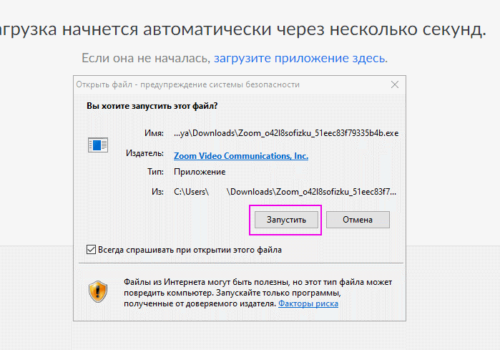
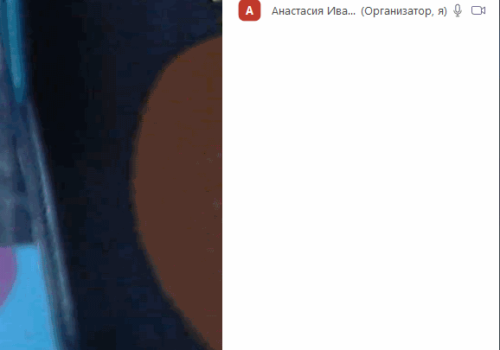
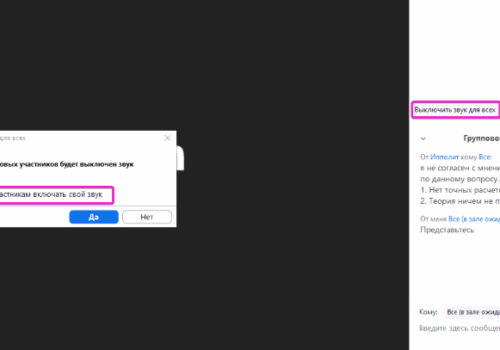
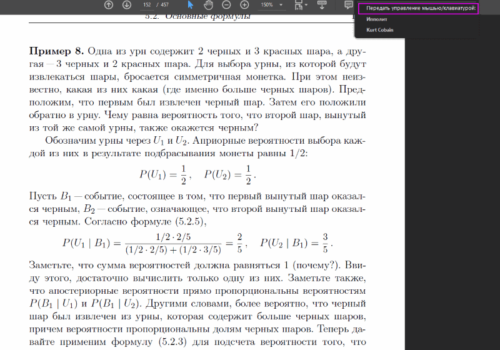
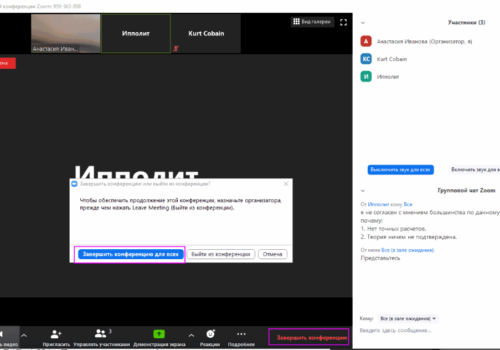
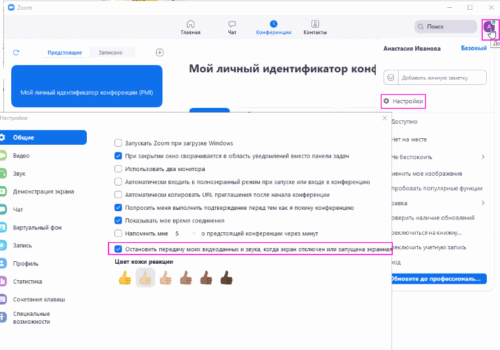
Как начать пользоваться программой Zoom
Советуем сначала провести «полевые испытания» с близкими людьми, чтобы понять, как работает Zoom, и как им пользоваться. Неспеша изучите все возможные настройки и опции программы. Ознакомьтесь как с интерфейсом версии для ПК, так и набором функций в мобильном приложении.
Для настройки своего интерфейса, кликните левой кнопкой мыши по иконке своего профиля и выберите раздел Настройки (см. фото). Ознакомьтесь со всеми категориями – от Общих до Сочетания клавиш. Экспериментируйте для понимания, каким образом вам будет удобнее всего обращаться с программой Zoom.
Рекомендуем выбрать в настройках «Остановить передачу моих видеоданных и звука, когда экран отключен».
Попробуйте варианты Демонстрации экрана, переключения между окнами в процессе демонстрации. Убедитесь, что на вашем устройстве не запущены сайты или файлы, которые вы не хотели бы показывать участникам группы во время трансляции.
Во время первого и второго эфира проведите краткий инструктаж для остальных участников беседы: как работает Zoom, что они смогут делать, и какие кнопки для этого нужно нажать.
Напомните им, что конференция или лекция записываются с аудио и видео. Что необходимо отложить все свои дела, и полностью сосредоточиться на занятии или совещании.
Благоразумно сразу отключить микрофоны у всех участников группы, давая слово по поднятию руки.
Сколько стоит программа Zoom
У сервиса онлайн конференций Зум есть 4 тарифных плана.
Сосредоточимся на бесплатном, кратко описав преимущества платных тарифов.
Бесплатный (он же Базовый) план позволяет организатору:
- приглашать аудиторию до 100 человек
- проводить встречи с лимитом в 40 минут для групп, и без ограничения по времени для общения тет-а-тет.
- передавать и принимать сигнал в HD качестве
- использовать планировщик встреч
- общаться в приватном и групповом чатах
- использовать расширенный функционал Демонстрации экрана
- организовать многопользовательское совместное использование рабочего пространства
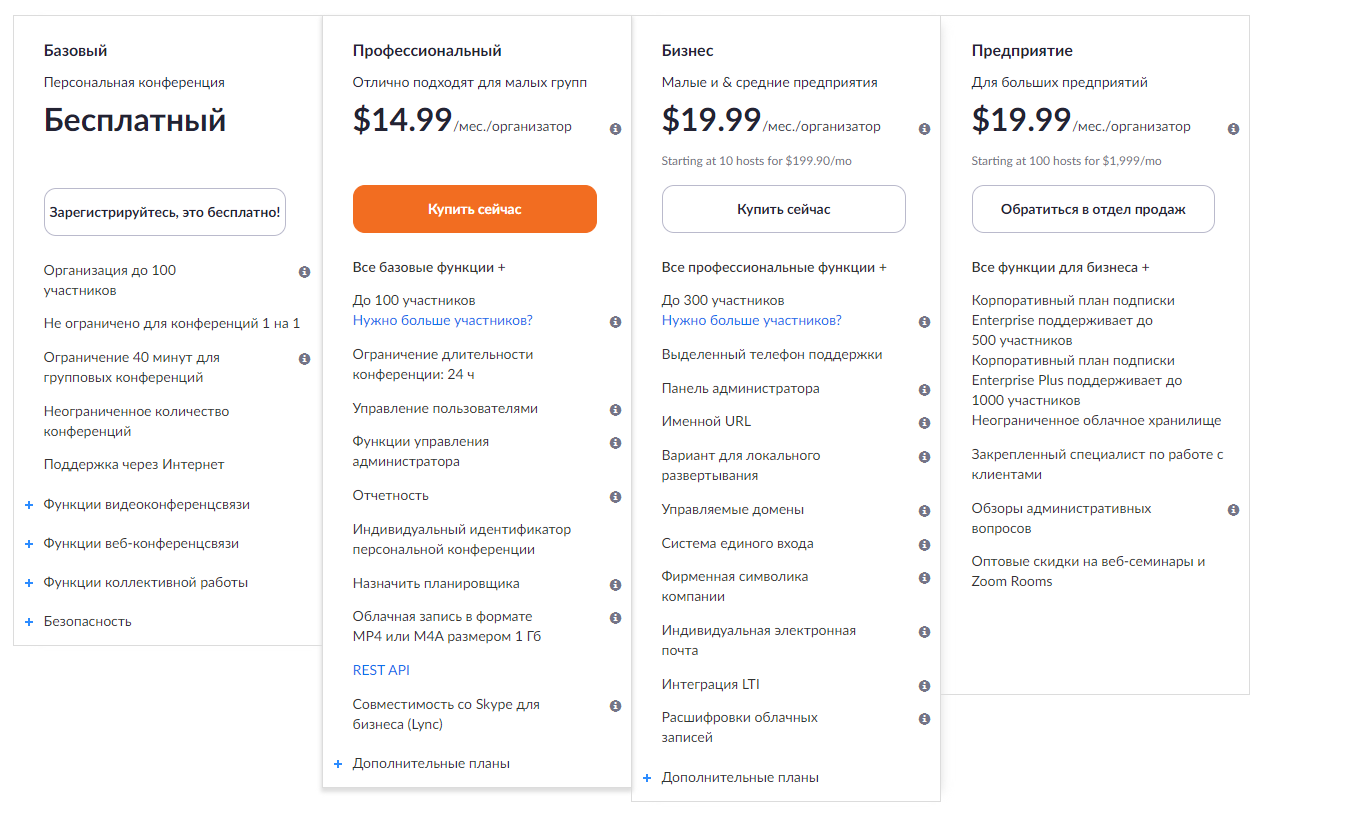
Этого более, чем достаточно, для временного перевода учащихся на дистанционное обучение, или проведения совещаний с сотрудниками на удаленке. Если же вам не хватает 40 минут, запланируйте новую конференцию через пять минут после окончания текущей.
Другие тарифы являются платными. Стоимость их начинается от 15$ в месяц (план Профессиональный), и заканчивается 20$ в месяц (планы Бизнес, Предприятие). Оплата касается только организатора встреч. Все участники присоединяются к беседе бесплатно.
Рекомендуем к прочтению → Биржа NovaExchange закрывается — последняя информация
Профессиональный план позволяет проведение длительных онлайн встреч – до 24ч. Также позволить формировать отчеты об онлайн-встречах, использовать API.
Бизнес планы позволяют добавлять в стрим до 300 или 500 участников, массово приглашать пользователей по домену организации, автоматически создавать облачные расшифровки.
Помимо тарифных планов, Zoom Cloud Meetings предлагает массу дополнительных платных опций, как: Zoom Phone, Zoom Rooms, Room Connector H.323, Видео веб-семинар и пр. Ознакомиться с ними можно на странице сайта.
Если у вас остались вопросы, как пользоваться программой Zoom, пишите их в нашей группе Телеграм.
Источник: 9186748.ru
Zoom: как настроить и использовать программу для видеоконференций
Из-за пандемии многие люди по всему миру вынуждены работать дома, а общаться с коллегами, родными и друзьями по видео. Самым используемым приложением для видеосвязи за последний месяц стало Zoom.

В статье собрали советы, которые помогут освоить и настроить Zoom под себя.
- Кратко для новых пользователей Zoom
- Как использовать Zoom
- Установите виртуальный фон
- Включите качество HD
- Скорректируйте внешний вид
- Включайте звук временно нажатием на клавишу
- Отрегулируйте звук микрофонов и динамиков
- Подключите два монитора
- Используйте сочетания клавиш
- Запишите видеовстречу
- Включите счетчик непрочитанных сообщений для каналов
- Отключите звук или видео при входе в видеовстречи
- Включите отображение реальных имен участников
Кратко для новых пользователей Zoom
Что такое Zoom — программа для удаленных встреч, презентаций, совещаний и семинаров. В бесплатной версии можно организовать онлайн-встречу с участием до 100 человек, максимальная продолжительность мероприятия 40 минут.
Как скачать — ZOOM можно бесплатно скачать на компьютер (Windox, Mac, Linux), смартфон и планшет под управлением iOS или Android. После скачивания войдите (если вы регистрировались ранее) или зарегистрируйтесь, чтобы использовать программу.
Основные возможности — после авторизации можно запустить собственную конференцию или присоединиться к сторонней, например ее организовал ваш коллега или друг. Во время связи можно включить шеринг экрана (своего рабочего стола), а саму встречу можно записать и потом пересмотреть.
Как организовать встречу и позвать участников — на главной странице программы в пункте Новая конференция скопируйте и отправьте участникам идентификатор, по которому они вас найдут, или приглашение. Приглашение включает тему, имя и фамилию организатора, ссылку на подключение, идентификатор встречи и пароль.
Как присоединиться к конференции — попросите организатора прислать вам ссылку на конференцию или идентификатор конференции. По ссылке достаточно перейти, а идентификатор нужно ввести в соответствующей строке в разделе Войти на главной странице программы.
Альтернативы — Microsoft Teams, Skype.
Как использовать Zoom
Установите виртуальный фон
Чтобы не напрягаться с выбором обстановки и комнаты для видеозвонка, можно выбрать виртаульный фон из доступных в программе или загрузить свой. Фон будет подстраиваться под ваши движения в камере. Зайдите в настройки, нажав на значок шестеренки в правом верхнем углу. Откройте раздел Виртуальный фон. Выберите фон из доступных или загрузите свой: для этого нажмите на +.
Бесплатные готовые шаблоны фона для Zoom предлагает онлайн-платформа Canva.



Включите качество HD
По умолчанию Zoom не передает потоковое видео в формате HD. Но если у вас высокоскоростное интернет-соединение, для лучшего качества видеозвонков можно вручную включить разрешение HD.
Зайдите в настройки, откройте раздел Видео, поставьте галочку рядом с Включить режим HD.

Скорректируйте внешний вид
В Zoom доступна функция ретуши лица — фильтр слегка сглаживает неровности, размывает тон кожи и увеличивает контрастность. Зайдите в настройки, нажав на значок шестеренки в правом верхнем углу. В разделе Видео установите галочку рядом Подправить мой внешний вид.

Включайте звук временно нажатием на клавишу
Звук во время видео- или аудиоконференции рекомендуется отключать, чтобы посторонний шум не отвлекал участников. Чтобы каждый раз не нажимать на экране Включить звук, когда вы хотите что-то сказать, а затем выключать его, Zoom предлагает более удобный вариант. Нажмите и удерживайте пробел, когда вам нужно что-то сказать на видеовстрече.
Если при нажатии пробела звук не активируется, проверьте в настройках: может, быть эта опция у вас по каким-то причинам отключена (по умолчанию должна быть активирована).

Отрегулируйте звук микрофонов и динамиков
Большинство ноутбуков оснащены микрофонами низкого качества, поэтому, прежде чем начать видео- или аудиоконференцию, проверьте качество звука на вашем устройстве. Зайдите в настройки, перейдите в раздел Звук: проверьте и отрегулируйте звук динамика и микрофона. Для микрофона доступна автоматическая регуляция громкости.
Подключите два монитора
Если у вас дома несколько мониторов, их оба можно подключить в настройках Zoom. Зайдите в настройки, раздел Общие, поставьте галочку рядом с Использовать два монитора. После подключения двух мониторов во время видеовстречи участники будут на одном, все остальное на другом.

Используйте сочетания клавиш
Если ближайший месяц в будете работать удаленно и планируете много видеоконференций, изучите и используйте сочетания клавиш, которые упростят взаимодействие с программой. Посмотреть, какие комбинации доступны, и активировать нужные можно в настройках Zoom, в разделе Сочетания клавиш.

Запишите видеовстречу
Если вам предстоит важная видеоконференция, ее можно записать. Использовать запись можно в любое время после завершения видеовстречи. Во время видеозвонка в нижней панели окна нажмите Запись. Изменить папку, в которую будут сохраняться записи, а также настроить другие параметры можно в настройках, в раздел Запись.


Включите счетчик непрочитанных сообщений для каналов
Как в Slack и Microsoft Teams, в Zoom есть возможность создать канал, в котором можно обсуждать с коллегами рабочие вопросы. По умолчанию Zoom не показывает количество непрочитанных сообщений на канале. Чтобы включить счетчик, перейдите в настройки -> Чат. Активируйте функцию Показывать значок непрочитанного сообщения для каналов.

Отключите звук или видео при входе в видеовстречи
По умолчанию при подключении к видеовстрече в Zoom включается видео и звук. Отключить автоматическое включение звука можно в разделе Звук, видео, соответственно, во вкладке Видео.


Включите отображение реальных имен участников
По умолчанию Zoom показывает имена всех участников видеозвонка. Но не все пользователи используют реальные имена. Если во время видеоконференции вам понадобится обратится к участникам, можно включить функцию отображения реальных имен пользователей. Сделать это можно опять же в настройках, раздел Видео.
Источник: it-here.ru